Featured Products
-
-
-
-
Маанилүү Photoshop аракеттери
Жаңы төрөлгөн балага болгон муктаждыктар ™ Жаңы төрөлгөн ымыркайды фотошоп аркылуу оңдоо
$29.00 -
-
-
-
Windows үчүн Adobe Lightroom 5.4 жаңыртуусу фотографтарга программаны ишке киргизбей жана алардын сүрөттөрүн түзөтүүгө жол бербеген ката менен коштолгон. Маселени чечүү үчүн бизде бир нече мүмкүн болгон убактылуу чечимдер бар.
Adobe Lightroom колдонуучулары 5.4 өзгөртүү программасы иштебей, ордуна "ырастоо ишке ашкан жок" деген билдирүү кайтарып, чоң ката кетирди.
Lightroom 5.4 ырастоосундагы ката жөнөкөй ката эмес. Тескерисинче, колдонуучуларга тиркемени ачууга тоскоол болгон көйгөй. Бул Windows 7 колдонуучуларына, версиясына (Home Premium, Professional, Ultimate) же CPU архитектурасына (32-бит, 64-бит) карабастан, таасир этет.
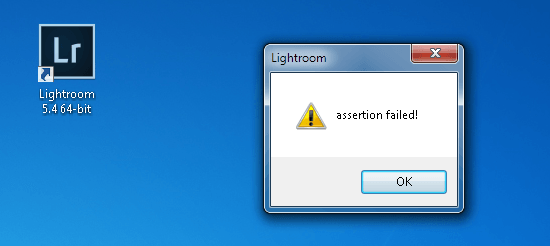
Белгисиз Lightroom 5.4 ырастоосу ишке ашкан жок. Бул колдонуучуларга сүрөттөрдү түзөтүү программасын баштоого жол бербейт. Бактыга жараша, айрым оңдоолор бар!
Бактыга жараша, сиз ушул тажатма калкыма терезени жок кылып салсаңыз болот. Колдонуучулар буга чейин колдонуп көрүп, бир нече жолу оңдогон. Бирок, алар сиз үчүн иштей же иштебей калышы мүмкүн, андыктан сабырдуулукту сактаңыз жана ал иштебей калганга чейин бар болгон варианттарды карап чыгыңыз.
Биринчи вариант: Adobe Lightroom 5.4 администратору катары иштетүү
Бир колдонуучу Lightroom 5.4 "администратор" артыкчылыктарын талап кылат, ал эми Lightroom 5.3 администратордун укуктарысыз иштейт. Lightroom 5.4 администратору катары иштетүү үчүн, жумушчу столунда жайгашкан сүрөтчөнү оң баскыч менен чыкылдатып, андан соң “Администратор катары иштетүү” баскычын тандаңыз.
Эгер бул натыйжа бербесе, анда дагы бир жолу программанын сүрөтчөсүн чыкылдатып, "Касиеттерди" тандаңыз. Бул жерден, "Өркүндөтүлгөн" кошумча барагын чыкылдатыңыз. Көрсөтүлгөн менюдан "Администратор катары иштетүү" жанындагы кутучаны белгилеп коюңуз. "ОК" тандап, андан кийин "Колдонуу" баскычын чыкылдатыңыз. Эгер Windows бул үчүн администратордун артыкчылыктары керек десе, анда диалогго жараша "Улантуу" / "ОК" / "Ооба" тандаңыз. Жөн гана макул болуп, андан ары кете бериңиз. Эми, "ОК" тандасаңыз, Lightroom 5.4 касиеттери менюсу да жабылат.
Бул бүткөндөн кийин Lightroom 5.4 иштетип көрүңүз. Эгер Adobe Lightroom 5.4 ырастоосу аткарылбай калса, анда куттуктайбыз. Эгер ал иштебей калса, анда кийинки параметрди колдонуп көрүшүңүз керек.
Экинчи вариант: Сүрөттөр / Менин сүрөттөрүм папкасынын керектүү жерде экендигин же жок экендигин текшериңиз
Көпчүлүгүңүз Windows'тон "демейки" папканы байкадыңыз, ал Сүрөттөр же Менин Сүрөттөрүм деп аталат. Эгер Lightroom 5.4 иштебей калса, анда аны кокустан жок кылып салсаңыз же жөн гана демейки жайгашкан жерин жылдырсаңыз болот.
Көбүнчө, аны Computer / My Computer ачып, андан кийин "C:" бөлүмүн ачуу менен көрө аласыз (Windows тутумуңуздун бөлүгүнө дагы бир тамга дайындалган болушу мүмкүн). Эми "Колдонуучулар" папкасын ачыңыз, андан кийин "колдонуучунун кирүү аты" папкаңызды ачыңыз. Бул папкадан сиз "Сүрөттөр" же "Менин сүрөттөрүм" папкасын көрүшүңүз керек. Эгерде ал жок болсо, анда бирөөсүн түзүп, ага "Сүрөттөр" же "Менин сүрөттөрүм" деп ат коюңуз. Биринчи вариантты колдонууга кеңеш беребиз.
Компьютериңизди өчүрүп-күйгүзүү - бул сиз жасай турган нерсе, андан кийин Lightroom 5.4 иштетүүгө аракет кылыңыз. Эгер ал иштесе, анда куттуктайбыз! Эгер андай болбосо, анда дагы бир нерсени текшерип көрүшүңүз керек!
Ачкыч сөзүңүздөгү "Старт" баскычын басып, "Иштетүү" деп издеңиз. "Run" ачып, андан кийин "regedit" деп териңиз. Бул иш сиздин Реестр Редакторуңузду ачат, андыктан ушул макалада жазылгандан башка эч нерсени өзгөртпөңүз.
Реестр редакторунда ушул жолду караңыз: HKEY_CURRENT_USERSoftwareMicrosoftWindowsCurrentVersionExplorerUser Shell папкалар. Муну сиз аталган папканы чыкылдатуу менен жасай аласыз, ал автоматтык түрдө бир нече ички папкаларды ачат. Жогоруда айтылган жол менен жүрсөңүз, акыры оң жактагы кутучада "Менин сүрөттөрүм" башка параметрлер менен кошо көрүнөт. "Менин сүрөттөрүмдү" эки жолу чыкылдатыңыз.
Бул жерден сиз "Сапты түзөтүү" диалог терезесин көрөсүз. Анда "% USERPROFILE% Сүрөттөр" деп жазылышы керек ("Баалуулук маалыматтары" талаасында тырмакча жок). Эгер бул айтылбаса, анда "% USERPROFILE% Сүрөттөрүн" тырмакча белгисиз кошуңуз. "OK" баскычын басып, андан кийин Реестр редакторун жабыңыз. Эгер сизден сактоону жана / же өчүрүп-күйгүзүүнү суранса, анда макул болуп, Lightroom 5.4 кайра ачыңыз.
Бул сүрөт "Сүрөттөр" папкасы демейки жайгашкан жерде болсо керек (мүмкүн) C: / Users / / Сүрөттөр ), бирок реестрдеги жазуу башка (туура эмес) жолду көрсөттү.
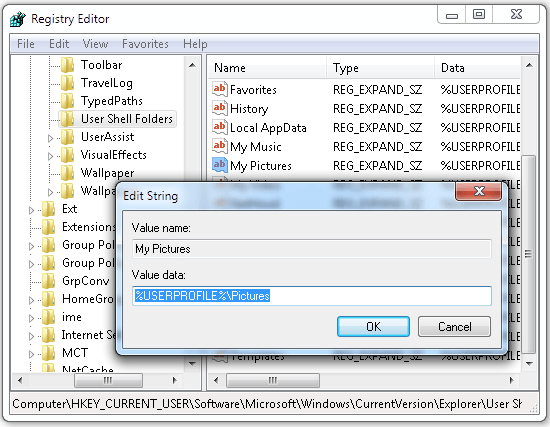
Сүрөттөр / Менин сүрөттөрүмдүн жөндөөлөрү Windows Regeditте кандайча пайда болушу керек. Ага ушул маанини кошуңуз жана Lightroom 5.4 иштеши керек.
Windows'тагы сүрөттөр үчүн папкаңыз болсо, чечим ушундай C: / Users / /Менин сүрөттөрүм . Бул учурда, сиздин реестрдин мааниси маалыматтары көрсөтүлүшү керек % USERPROFILE% Менин сүрөттөрүм.
"Adobe Lightroom 5.4 ырастоосундагы ката" үчүн Picture папкасын түзүүнү талап кылган оңдоону компаниянын кызматкерлеринин бири сунуш кылган. Windows Реестрин текшерүү (жана өзгөртүү) талап кылынышы мүмкүн эмес, бирок ал биз үчүн бир Windows 7 PCде иштеди. Сиз үчүн иштеген жок белеңиз? Үчүнчү жана акыркы пансионатты карап көрүңүз.
Үчүнчү вариант: Adobe Lightroom 5.4ти чыгарып, Adobe Lightroom 5.3 орнотуңуз
Жогоруда айтылгандардын бардыгын колдонуп көрдүңүз. Сиз компьютериңизди сансыз жолу өчүрүп-күйгүздүңүз. Ооба, ал иштеген жок. Кийинкисин байкап көрүшүңүз керек! Lightroom 5.3 орнотууга болот, бирок Lightroom 5.4 орнотуудан мурун эмес. Сиздин файлдарыңыздын / сүрөттөрүңүздүн / Lightroom каталогдорунун көчүрмөсүн сактап калуу сунушталат, жөн гана коопсуз тарапта болуңуз.
Башкаруу панелин, андан соң Программалар жана Өзгөчөлүктөрдү ачыңыз. Lightroom 5.4 баскычын эки жолу чыкылдатып, аны орнотуудан чыгарыңыз. Компьютериңизди өчүрүп-күйгүзүңүз.
Браузериңизди ачып, көз чаптырыңыз бул шилтеме. Бул компания тарабынан иштелип чыккан бардык Lightroom версиясынан турат жана 5.3 версиясы алардын катарына кирет. Adobe Photoshop Lightroom 5.3 баскычын чыкылдатып, жүктөп алып, андан соң программаны орнотуңуз.
Lightroomдун мурунку версиясы каалагандай иштеши керек. Adobe бул маселени моюнга алды жана ал, балким, оңдоонун үстүндө иштеп жатат. Жаңы версияга көтөрүлүшүңүз үчүн, жаңыртуу болору менен сизге кабарлайбыз.
Ошол эле учурда, ушул оңдоолорду байкап көрүңүз жана алардын кайсынысы Adobe Lightroom 5.4 ырастоосунан чыккан катачылыктан арылууга жардам бергенин бизге билдирип коюңуз!






































